IPアクセス制限[東日本第3/西日本第3]#
機能概要#
IPアクセス制限#
本機能では、特定のIPアドレス以外からのIaaSリソースへのアクセスを制限する機能を提供します。以下の機能を提供します。
- IPアクセス制限ユーザーの一覧表示
- 許可IPリストの詳細表示
- 許可IPリストの編集
システムエリアからIPアクセス制限をクリックします。
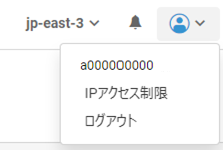
図: システムエリア
IPアクセス制限ユーザー一覧#
契約番号内に作成されたユーザーの一覧とIPアドレスの登録状態が確認できます。
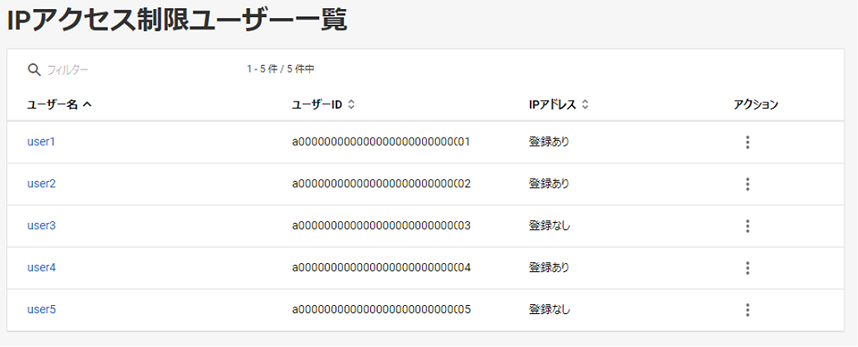
図: IPアクセス制限ユーザー一覧
表: IPアクセス制限ユーザー一覧表示内容
| No. | 項目名 | 表示内容 |
|---|---|---|
| 1 | ユーザー名 | ユーザーの名前 |
| 2 | ユーザーID | ユーザーを一意に識別するためのID |
| 3 | IPアドレス | 登録あり:許可IPアドレスの登録があり、アクセス制限されている。登録なし:許可IPアドレスの登録がなく、アクセス制限されていない。 |
アクションについて#
IPアクセス制限ユーザー一覧のアクションとして、以下を提供します。
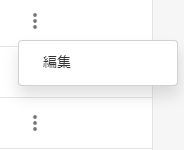
図: IPアクセス制限ユーザーのアクション
許可IPリスト詳細#
IPアクセス制限ユーザー一覧のユーザー名をクリックすることで、許可IPリスト詳細を開くことができます。
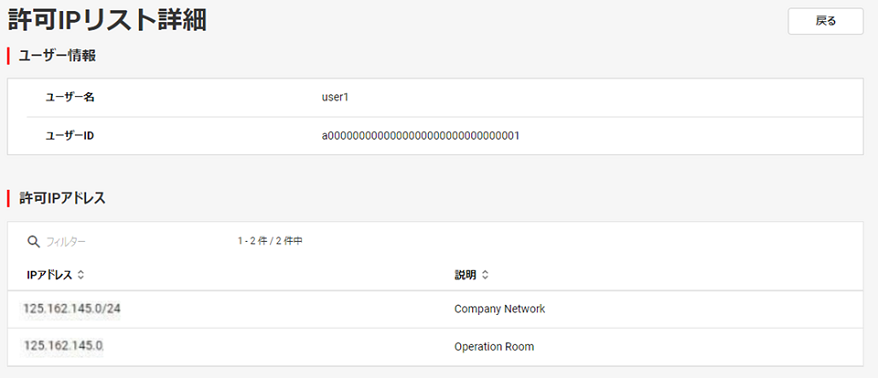
図: 許可IPリスト詳細
表: 許可IPリスト詳細表示内容
| No. | 項目名 | 表示内容 |
|---|---|---|
| 1 | ユーザー名 | ユーザーの名前 |
| 2 | ユーザーID | ユーザーを一意に識別するためのID |
| 3 | IPアドレス | 登録済みのIPアドレス |
| 4 | 説明 | IPアドレスの説明 |
許可IPリスト編集#
許可IPリストを編集することができます。
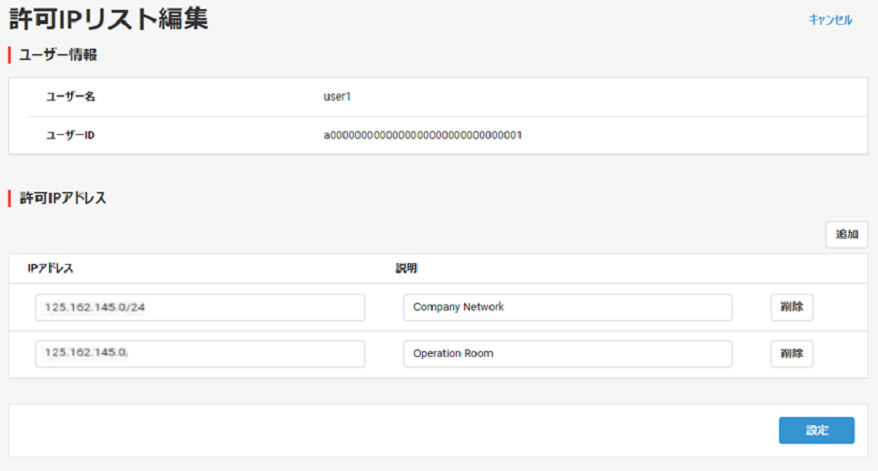
図: 許可IPリスト編集
表: 許可IPリスト編集表示内容
| No. | 項目名 | 表示内容 |
|---|---|---|
| 1 | ユーザー名 | ユーザーの名前 |
| 2 | ユーザーID | ユーザーを一意に識別するためのID |
| 3 | IPアドレス | IPv4アドレス(CIDR指定可)、またはSNATアドレスを示す固定文字列 ※ |
| 4 | 説明 | IPアドレスの説明 |
※ IPアドレスの設定内容については、IaaS 機能説明書「許可IPリストの設定」を参照してください。
許可IPリスト編集方法#
IPアクセス制限ユーザー一覧画面で編集したいユーザーのプルダウンメニューから「編集」をクリックします。
- 許可IPアドレスで変更したい項目を修正します。
新たに許可IPアドレスを追加する場合は「追加」ボタンをクリックして入力行を追加します。
許可IPアドレスを削除したい行は、「削除」ボタンをクリックします。 - 設定内容に問題が無ければ「設定」をクリックします。
留意事項#
すべての許可IPアドレスを削除した場合は、IPアクセス制限の解除となります。